المقدمة
في العالم الرقمي، حيث تكون الكفاءة والإنتاجية مهمة، فإن الحفاظ على مساحة عمل منظمة يمتد إلى البيئات الافتراضية أيضًا. بالنسبة لمستخدمي جهاز Chromebook، فإن شريط المهام—أو ‘الرف’—هو المركز المركزي للوصول إلى التطبيقات بسرعة. ومع ذلك، يمكن لشريط المهام المزدحم أن يعيق التنقل السلس، ليصبح إلهاءً بدلاً من كونه وسيلة راحة. ارتق بتجربة جهاز Chromebook الخاص بك عن طريق تحرير شريط المهام من الرموز غير الضرورية. سيوضح لك هذا الدليل الفوائد وعملية تخصيص شريط المهام ليتناسب تمامًا مع سير عملك.

فهم شريط المهام في جهاز Chromebook
يعتبر شريط المهام في جهاز Chromebook جزءًا مركزيًا في واجهة جهازك، وعادة ما يكون في الحافة السفلية للشاشة. يوفر وصولاً سريعًا إلى التطبيقات المثبتة ونقطة انطلاق لكل التطبيقات المثبتة، وهذه الميزة تعتبر سهلة الاستخدام بشكل لا يصدق. يمكن أن يؤدي إتقان كيفية تكوين شريط المهام وفقًا لاحتياجاتك إلى تحسين الإنتاجية بشكل كبير. قبل الخوض في عملية إزالة الرموز، فإن فهم خيارات تكوينه يعتبر مفيدًا. الانتقال من خلال المهام بسلاسة ممكن عندما تدعم واجهتك بالفعل أنشطتك اليومية.
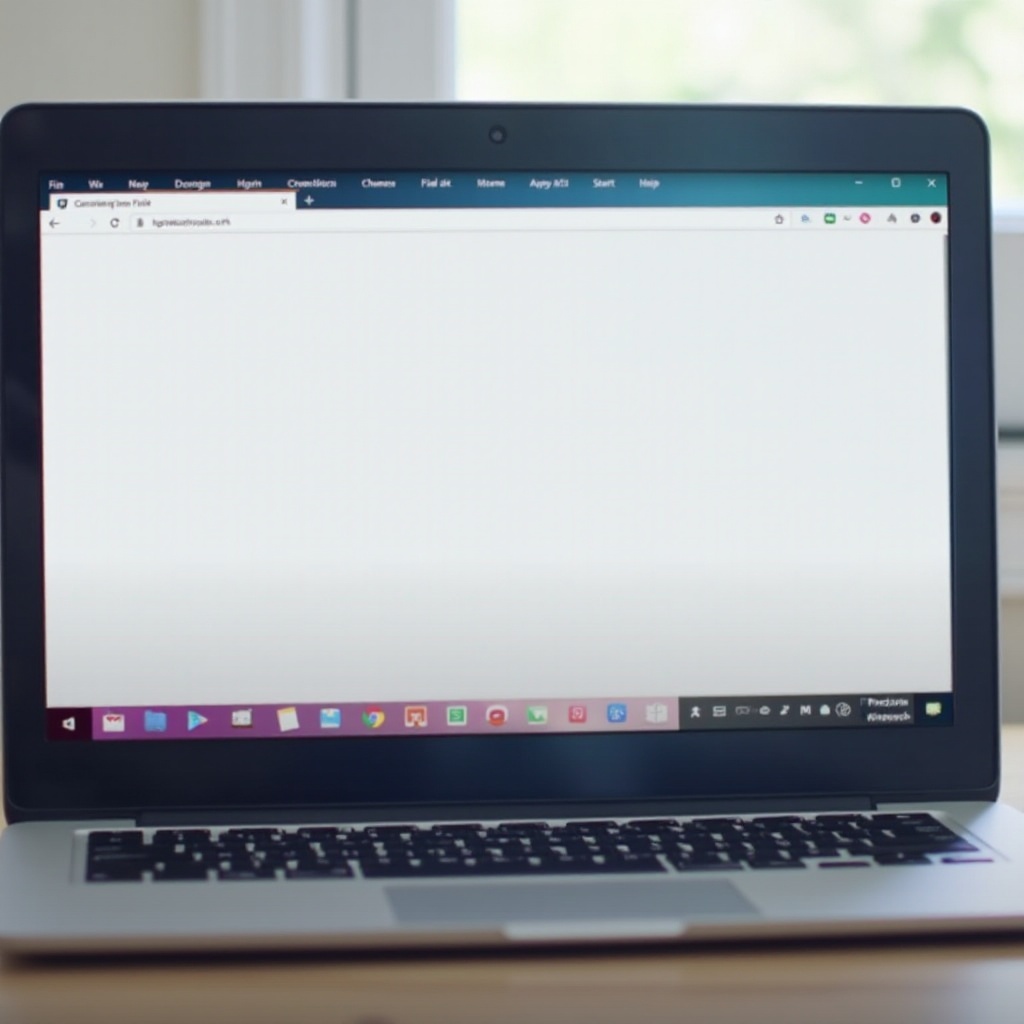
لماذا يعتبر إزالة الرموز مفيدًا
لا تساهم شريط المهام المشوش فقط في إرباك العين، بل تؤثر أيضًا على سرعة الوصول إلى التطبيقات الهامة. عندما تشغل العديد من الرموز هذه المساحة، تصبح التطبيقات الأساسية ضائعة داخل الضوضاء، مما يعطل سير العمل ويسبب الارتباك. من خلال التمييز بين الرموز الضرورية ونادرة الاستخدام، يمكنك تبسيط بيئتك الرقمية، مما يجعلها جذابة بصريًا وأسهل في التنقل. وبهذا التنظيم، يضمن أن بيئتك الرقمية الفورية تعمل لصالحك — وليس ضدك.

خطوات إزالة الرموز من شريط المهام في جهاز Chromebook
تنظيف شريط المهام هو أمر بسيط، ومع ذلك يبقى مهمة غالبًا ما يتم تجاهلها:
الوصول إلى إعدادات شريط المهام
- ابحث عن رمز التطبيق على شريط المهام الذي تريد إزالته.
- انقر بزر الماوس الأيمن على الرمز المحدد. ستظهر قائمة السياق.
- اختر ‘إزالة التثبيت’ من قائمة الخيارات لإزالته من شريط المهام.
اختيار الرموز المراد إزالتها
ركز على تنظيف الرموز التي تمثل التطبيقات غير الأساسية في روتينك اليومي. الأولوية لترك التطبيقات المستخدمة بشكل متكرر فقط مثبتة، لضمان الوصول السريع دون الحاجة للبحث من خلال الرموز الأقل استخدامًا.
استكشاف مشاكل شائعة
إزالة الرموز عادة ما تكون خالية من المشاكل، رغم أن بعض المشاكل قد تظهر. معالجة هذه المشاكل بكفاءة يحافظ على تناسق شريط المهام:
معالجة الرموز التي تظهر مرة أخرى
أحيانًا، قد تعود الرموز التي تم إزالة تثبيتها بعد إعادة تشغيل النظام. التأكد من تحديث نظام التشغيل Chrome OS يمكن أن يصحح الخلل البسيطة في البرامج. بالإضافة إلى ذلك، يجب فحص إعدادات التطبيقات المحددة التي قد تتسبب في عودة الرموز تلقائيًا.
التأكد من تنفيذ الإعدادات
ربما لا تبقى الإعدادات نافذة إذا حدثت عمليات إيقاف غير متوقعة. الفحص المزدوج لشريط المهام بعد إعادة التشغيل يمكن أن يؤكد أن تغييراتك قد بقيت. يمكن للنسخ الاحتياطي الدوري للإعدادات تجنب الحاجة لإعادة تطبيق التغييرات يدويًا.
استراتيجيات لإدارة فعالة لشريط المهام
للحفاظ على شريط المهام عمليًا وغير مشوش، ضع في اعتبارك هذه الممارسات المستمرة:
صيانة منتظمة لشريط المهام
قم بتقييم شريط المهام باستمرار لضمان بقاء الرموز الأساسية فقط ظاهرة. إزالة رموز التطبيقات غير المحدثة أو التي نادرًا ما يتم الوصول إليها يساهم في شريط مهام منظم باستمرار.
استكشاف حلول من طرف ثالث
إذا كانت أدوات التخصيص المدمجة في نظام التشغيل Chrome OS غير كافية، فاكتشف التطبيقات التابعة لطرف ثالث المصممة لتحسين وظائف شريط المهام. قد تقدم هذه الأدوات ميزات تتجاوز القدرات الافتراضية، مما يساعد في الحفاظ على شريط مهام منظم جيدًا.
الخاتمة
شريط المهام المنظم في جهاز Chromebook ليس مجرد خيار جمالي فقط؛ بل يؤثر بشكل مباشر على إنتاجيتك عن طريق وجود التطبيقات الحيوية فقط في متناول اليد. يبرز تحقيق مساحة عمل رقمية مرتبة وخالية من الإلهاءات أهمية إدارة هذه الميزة بانتظام. من خلال اتباع الخطوات الموضحة، يمكنك التأكد من أن شريط المهام الخاص بك يتماشى حقًا مع كفاءة سير عملك لتعززه.
الأسئلة الشائعة
كيف يمكنني تثبيت الأيقونات على شريط المهام مرة أخرى؟
لتثبيت الأيقونات، افتح مُشغل التطبيق، حدد التطبيق المطلوب، انقر بزر الماوس الأيمن على الأيقونة الخاصة به، واختر “تثبيت على الرف”. سيؤدي ذلك إلى إضافة الأيقونة مرة أخرى إلى شريط المهام لديك.
هل يمكنني تخصيص شريط المهام باستخدام تطبيقات غير قياسية؟
نعم، يمكن تثبيت تطبيقات غير قياسية على شريط المهام إذا كانت مثبتة على جهاز Chromebook الخاص بك. قم بتشغيل التطبيق، انقر بزر الماوس الأيمن على الأيقونة، واختر “تثبيت على الرف”.
لماذا تعاود بعض الأيقونات الظهور بعد إزالتها؟
قد تعاود الأيقونات الظهور بسبب إعدادات تطبيق تم تكوينها للتثبيت التلقائي، أو بسبب مشكلات تزامن مع حساب Google متصل. تحقق من إعدادات التطبيق وفكر في تحديث نظام التشغيل Chrome OS.
